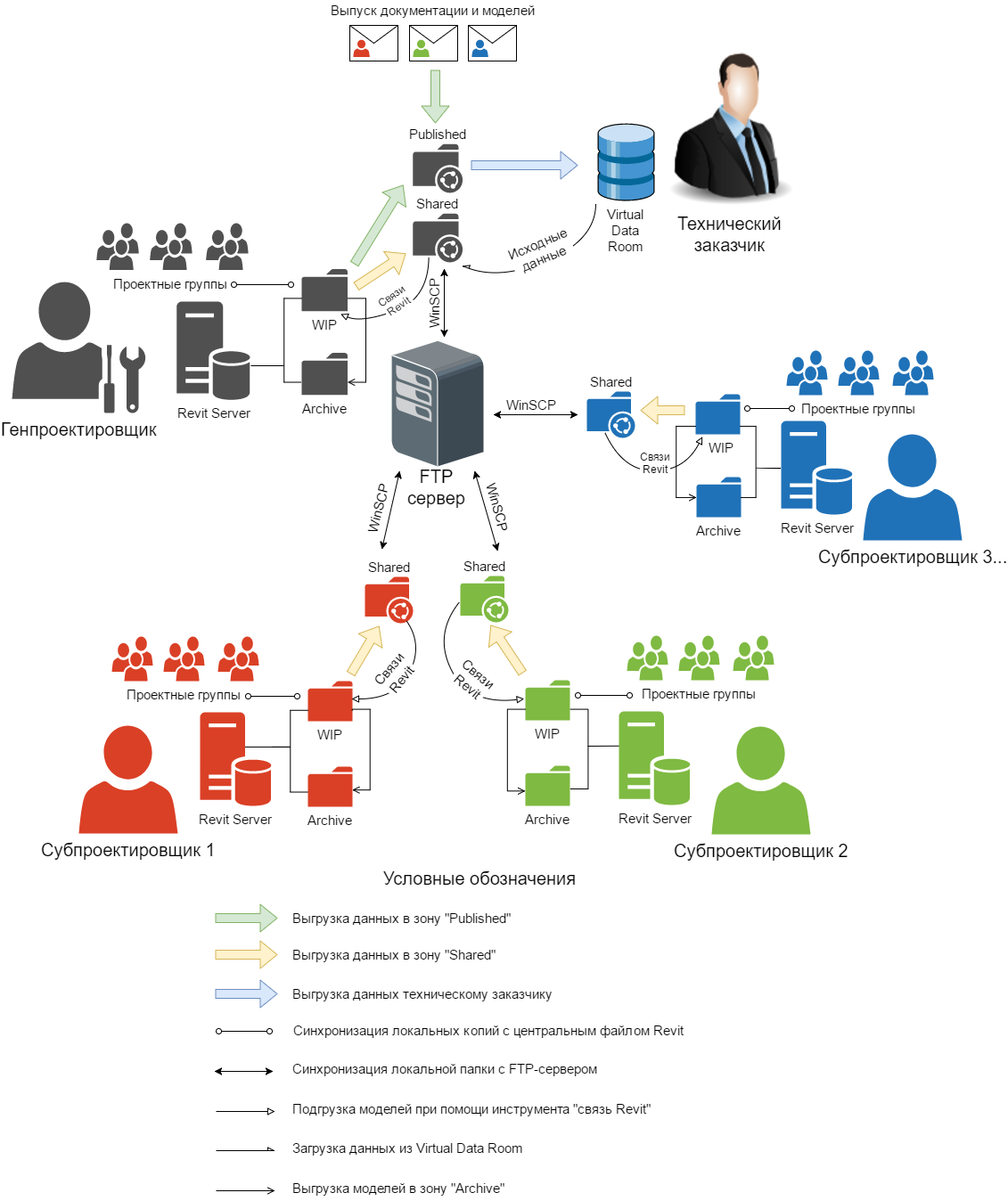Выгрузка данных осуществляется с периодичностью, указанной в таблице Е.1 (Приложение Е).
Из-за особенностей работы FTP-сервера, не допускается одновременная загрузка и скачивание файлов с него (во избежание неполного копирования файлов). По этой причине устанавливаются определенные временные ограничения на загрузку и скачивание файлов. Плановая загрузка данных на FTP-сервер должна производиться в период с 10:00 субботы до 22:00 субботы - в случае автоматизации процесса, с 18.00 пятницы до 20.00 пятницы – в случае отсутствия возможности полной автоматизации процесса. Плановое скачивание файлов с FTP-сервера осуществляется в период с 10:00 воскресенья до 22:00 воскресенья - в случае автоматизации процесса, с 8.00 понедельника до 10.00 понедельника – в случае отсутствия возможности полной автоматизации процесса.
Внеочередная выгрузка отдельных файлов может производиться по запросу. В этом случае человек, осуществляющий загрузку файлов, должен письменно уведомить остальных участников проекта о том, что загрузка прошла успешно в полном объеме. Лишь после этого другие участники проекта могут скачать данные файлы с FTP-сервера и разместить в зоне “Shared”.
[АС8]
График проверок на коллизии
На начальных этапах проекта утверждается график проверок, результатом проекта должна быть модель, где отсутствуют какие-либо пересечения элементов по утвержденным правилам проверок, за исключением артефактов.
Проверка на коллизии осуществляется с периодичностью, указанной в указанной в таблице Е.2 (Приложение Е).
3.5.1. Таблица 4. Виды проверок на коллизии[АС9]

График контроля качества BIM-модели
Проверка качества BIM-модели выполняется один раз в месяц BIM-координатором проектной группы.
Совместная работа
Программное обеспечение
Для грамотной организации совместной работы всех участников проекта необходим тщательный подбор программного обеспечения (далее по тексту - ПО), обеспечивающий взаимодействие и совместимость между всеми принятыми программными продуктами, единообразие их версий для всех участников проекта, а также, соответствующий данному ПО, выбор технических средств (серверов, персональных компьютеров, жестких дисков и т.д.), позволяющих использовать данное ПО с максимальной эффективностью и производительностью.
Платформы и версии ПО должны быть приняты на начальных этапах работы и строго соблюдаться. Переход на иную платформу ПО после старта проекта невозможен. Переход на более позднюю версию ПО после старта проекта также невозможен, возможна лишь установка текущих обновлений в рамках одной версии программы с целью устранения каких-либо системных ошибок текущей версии.
Любое изменение версии обновления должно быть предварительно проанализировано BIM-менеджерами на предмет возможных технических сложностей и последствий, согласовано между всеми участниками проекта и внесено в очередную редакцию BEP.
При работе над данным объектом лишь указанное в Таблице 5. «Программное обеспечение и его версии» ПО должно быть использовано всеми участниками проекта.
По запросу и согласованию данный список ПО может быть дополнен и внесен в очередную редакцию BEP.
4.1.1. Таблица 5. Программное обеспечение и его версии[АС10]

Среда общих данных
Значительную роль в слаженной и «бесшовной» совместной работе над BIM-проектом играет правильная организация коллективной платформы для обмена информацией. В данном проекте подобные задачи решаются посредством среды общих данных.
Среда общих данных (Common Data Environment, далее по тексту - CDE) – цифровая среда, представляющая собой систему данных и процедур для управления ими в целях обеспечения процесса совместной разработки BIM-проекта. CDE предназначена для сбора, управления, обмена, хранения и повторного использования актуальных проектных данных без риска их утери, повреждения или неверного толкования. Среда общих данных является единым источником достоверной и согласованной информации для всех участников BIM-процесса.
CDE данного проекта разделена на 4 основных зоны:
1. “WIP” (Work In Progress – в работе) - зона текущей работы над проектом, индивидуальна для каждого отдельного участника проекта и располагается на его собственном Revit Server, на котором размещены текущие рабочие модели коллектива проектировщиков компании-участника процесса проектирования;
2. “Shared” (Общие) – зона для обмена актуальными проектными данными (моделями, заданиями) между всеми участниками проекта. Представляет из себя локальную папку, содержащую модели, очищенные от неиспользуемых компонентов;
3. “Published” (Опубликованные) – зона хранения выпущенной документации и исходных неочищенных BIM-моделей в текущем состоянии на момент каждого выпуска;
4. “Archive” (Архив) – архивная зона для фиксации определенных этапов работы над проектом. Индивидуальна для каждого отдельного участника проекта и располагается на его собственном Revit Server.
На рисунке 2 показана структура CDE проекта. На данной схеме отображены все основные процессы обмена информацией, а именно:
• Получение исходных данных от технического заказчика и распределение их между всеми участниками проекта;
• Совместная работа проектных групп над одним центральным файлом Revit, расположенном на Revit Server;
• Выгрузка данных в зону “Shared” с последующей синхронизацией с FTP-сервером для возможности их использования другими проектными группами и участниками проекта, а также обмена заданиями;
• Подгрузка моделей из зоны “Shared” в текущий рабочий файл при помощи инструмента «Связь Revit»;
• Передача проектных данных техническому заказчику;
• Выгрузка моделей в зону “Archive” для фиксации определенных этапов работы над проектом;
4.2.1. Рисунок 2. Структура CDE данного проекта[АС11]
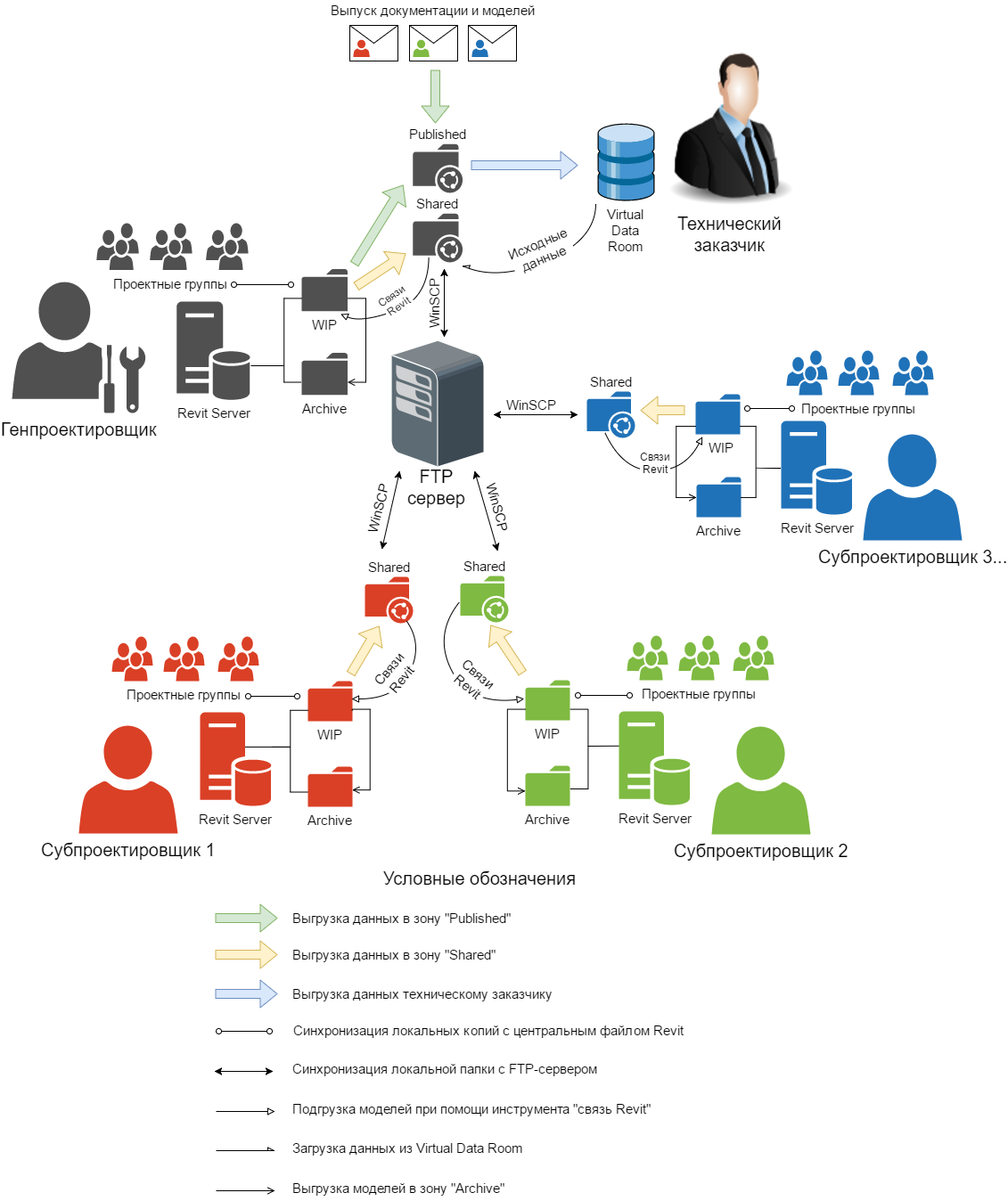
4.3. Зона "WIP". Совместная работа Revit
Совместная работа в зоне “WIP” ведется каждым участником проекта на своем собственном Revit Server через инструмент «совместная работа» в Revit. Проектировщики подключаются к файлу хранилищу, находящемуся на Revit Server, выбирают активный рабочий набор и наполняют модели элементами и информацией. В случае необходимости, вызванной большим объемом информации внутри файла, или удобством работы, модель по разделу может быть разбита на части. При помощи инструмента «Связь Revit» из локальной папки зоны “Shared” в проект подгружаются модели смежных участников проекта.
Правила именования файлов модели и рабочих наборов - см. приложение А "Правила именования".
В файлах проекта не должно быть пустых рабочих наборов, а элементы должны быть распределены по рабочим наборам в соответствии со своим назначением и категорией.
Под каждый проект выделяется отдельный виртуальный или физический сервер, на который устанавливается программа Revit Server, после чего предоставляются права доступа участникам процесса проектирования. На Revit Server создаются следующие разделы:
01_WIP – раздел, где хранятся рабочие модели
02_ARCHIVE – в разделе размещаются архивные копии моделей
4.4. [АС12] Зона "Shared". Расположение и назначение
Зона “Shared” предназначена для размещения актуальных проектных данных, доступных для использования всеми участниками проекта. Она обеспечивает:
• доступ к информационным моделям других участников проекта для подгрузки в виде «Связей Revit» в текущий файл проекта;
• доступ к заданиям от других участников проекта;
Для каждой проектной организации зона “Shared” представлена в виде папки на сетевом диске, имеющей следующий путь:
R:\Shared\ШифрПр, где ШифрПр - шифр данного проекта
Использование иного тома диска, имени папки или ее пути запрещено! [АС13]
4.5. Зона "Shared". Синхронизация с FTP сервером
Для поддержания актуального состава проектных данных в зоне “Shared” в данном проекте используется метод синхронизации локальной папки “Shared” с FTP сервером. При помощи программы WinSCP, сетевой диск синхронизируется с FTP сервером, развернутым на стороне генпроектировщика. Каждый из участников проекта получает от генпроектировщика свой уникальный логин и пароль для доступа к данному серверу.
Работу с FTP сервером осуществляет BIM-координатор, предоставленные ему учетные данные дают ему права полного доступа (чтение и запись) к файлам своей зоны, и права чтения файлов других участников проекта.[АС14]
Рисунок 3. Файловая структура FTP-сервера

4.6. Зона "Shared". Обмен моделями и заданиями
Обмен актуальными проектными данными происходит посредством помещения их каждым участником проекта в зону “Shared” в соответствующую папку (файловую структура зоны “Shared” – см. рис. 4). После этого данные синхронизируются с FTP-сервером и становятся доступными для всех участников проекта.[АС15]
4.6.1. Рисунок 4. Файловая структура зоны "Shared"

RVT
Папка для выгрузки моделей в формате *.rvt (Autodesk Revit) – текущие актуальные модели Revit для подгрузки в виде «Связей Revit» всеми участниками проекта.
В файлах *.rvt после выгрузки могут содержаться настроенные виды с 2D-заданиями. При этом все другие виды, листы, спецификации, ссылки и неиспользуемые семейства могут быть удалены из модели.
Файлы *.rvt выгружаются в папку «R:\Shared\ШифрПр\ШифрОрг\01_RVT», где ШифрПр - шифр данного проекта, а ШифрОрг – имя папки с шифром именно той организации, которая осуществляет выгрузку данной модели.
Процедуру ведения 2D-заданий – см. приложение В.
Также, в папке «R:\Shared\ШифрПр\ШифрОрг\01_RVT\Task_3D» располагаются *.rvt файлы, содержащие 3D-задания на отверстия.[АС16]
DWF
Папка для размещения файлов-заданий в формате *.dwf (Autodesk Design Review) – текущие актуальные виды с новыми заданиями для специалистов смежных дисциплин.
Файлы *.dwf выгружаются в папку «R:\Shared\ШифрПр\ШифрОрг\02_DWF», где ШифрПр - шифр данного проекта, а ШифрОрг – имя папки с шифром именно той организации, которая осуществляет выгрузку видов-заданий.
Процедуру ведения 2D-заданий – см. приложение В.[АС17]
NAV
Папка для выгрузки моделей в формате *.nwc (Autodesk Navisworks) – текущие актуальные модели Navisworks для координации проекта и проверки на коллизии.
Для выгрузки в формат *.nwc создается сборка в формате *.rvt по разделу, в которой формируется 3D вид для выгрузки, на котором могут быть скрыты элементы, не представляющие интереса для координации проекта, например, отдельные элементы озеленения участка или мебель в интерьере. Каждый раздел проекта (АР, КР, ОВ, ВК…) должен быть представлен единым файлом *.nwc, полученным из сборки.
Файлы *.nwc выгружаются в папку «R:\Shared\ШифрПр\ШифрОрг\03_Navisworks», где ШифрПр - шифр данного проекта, а ШифрОрг – имя папки с шифром именно той организации, которая осуществляет выгрузку данной модели.
Выгрузка всех проектных данных осуществляется согласно графику, указанному в разделе "управление проектом" данного документа.[АС18]
4.7. Зона "Published". Выпуск данных
Зона “Published” предназначена для хранения IFC моделей, соответствующих той или иной дате выпуска документации, а также комплектов документации в формате DWF. На каждый момент выпуска документации в данной зоне должна быть создана папка с соответствующей датой в имени, в которую помещаются все текущие модели из зоны «WIP» экспортированные в формат IFC, а также выгруженная из моделей (или полностью соответствующая моделям) документация по проекту в формате DWF. Данная зона позволяет фиксировать развитие BIM-модели и отслеживать корректность ее построения в течение всего цикла проектирования. Расположение зоны “Published” данным документом (в текущей редакции) не регламентируется и должно быть установлено заказчиком проекта.[АС19]
Проверка на коллизии
Коллизией считается физическое пересечение двух элементов в модели. Проверка моделей на коллизии происходит в автоматическом режиме в программе Autodesk Navisworks Manage 2017. [АС20] Необходимо учитывать, что программа может выдавать артефакты при проверке, и результаты проверок необходимо обрабатывать вручную. Артефактом считается ситуация, когда программа принимает за коллизию отсутствующие в модели пересечение или допустимые существующие пересечения в модели между элементами. Так же для исключений артефактов и допустимых пересечений (например, в местах подсоединения систем) допускается настройка правил исключения пересечений (фильтрации) в программе Navisworks Manage.[АС21]
График проверок на коллизии – см. раздел "управление проектом".
Матрица коллизий – смотри приложение Д.
4.8.1. Таблица 6. Допустимые пересечения при проверке на коллизии[АС22]

4.8.2. Таблица 7. Правила выбора элементов при проверке на коллизии[АС23]

4.9. Правила работы с Revit Server[АС24]
При работе с сетевым файлом-хранилищем проектировщикам необходимо каждый раз создавать новую локальную копию. Делается это следующим образом: в начале рабочего дня пользователь открывает Revit, выбирает команду “Открыть”, выбирает на Revit Server нужный файл-хранилище, устанавливает опцию «Создать новый локальный» (опция включена по умолчанию), нажимает кнопку «Открыть». В случае появления предупреждения о том, что файл уже существует, необходимо выбрать опцию «Добавить к имеющемуся имени файла штемпель даты и времени». В течение рабочего дня допускается сохранять промежуточные локальные копии файла на своем компьютере. При этом, необходимо не реже чем один раз в 2 часа производить синхронизацию файла с центральным хранилищем. В конце рабочего дня необходимо произвести завершающую синхронизацию, дополнительно применить инструмент «Освободить все забранные» для освобождения всех занятых за день рабочих наборов и их элементов[АС25], и закрыть локальный файл.
Оставлять на компьютере на ночь не закрытый и не синхронизированный локальный файл ЗАПРЕЩЕНО!
Требования к BIM в проекте